Содержание
Конфиденциальность и безопасность пользователей — две главные причины выбрать iPhone вместо Android. А с обновлением iOS 15 в 2021 году Apple только увеличит преимущество над конкурирующей платформой. Благодаря функциям «Скрыть мою электронную почту», «iCloud Private Relay», «Отчет о конфиденциальности приложений», службам определения местоположения и т. д. у вас появляется больше способов защитить свою личность от рекламодателей и трекеров. Вот N лучших настроек конфиденциальности для iPhone.
Настройки конфиденциальности для iPhone
Сначала мы поговорим об улучшениях и новых надстройках конфиденциальности, представленных в обновление iOS 15 . А затем мы перейдем к другим настройкам конфиденциальности и безопасности. Без лишних слов, давайте начнем.
1. Использовать отчет о конфиденциальности приложения
В iOS 14 компания Apple представила отчет о конфиденциальности в браузере Safari. Обновление iOS 15 обеспечивает такую же превосходную функцию отчета о конфиденциальности для всей системы.
В отчете о конфиденциальности приложений вы получите подробную информацию о том, какие приложения получают доступ к данным и датчикам, сетевую активность приложений, сетевую активность веб-сайтов и многое другое. Отчет спрятан глубоко в меню «Настройки». Вот как вы можете получить к нему доступ.
1. Откройте приложение Настройки на iPhone и перейдите в меню Конфиденциальность.
2. Прокрутите вниз и откройте Отчет о конфиденциальности приложений, чтобы просмотреть подробную информацию о доступе к данным для установленных приложений.
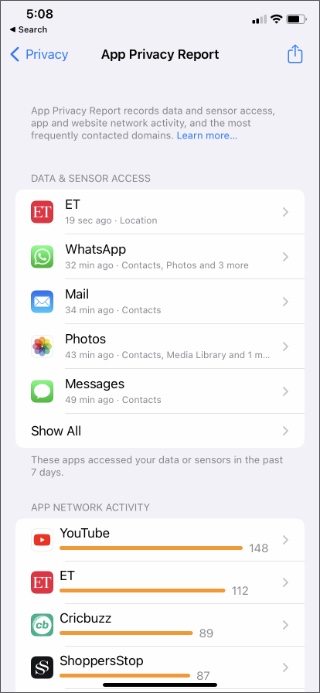
2. Включить частную ретрансляцию iCloud
Доступный для пользователей iCloud+, iCloud Private Relay перенаправляет данные просмотра Safari через сервер Apple. Это помогает вам защитить местоположение пользователя и сообщает администратору веб-сайта только приблизительное местоположение. Вот как вы можете включить его в настройках.
Откройте приложение Настройки на iPhone, выберите Профиль >iCloud >Private Relay и включите переключатель Private Relay в следующем меню.
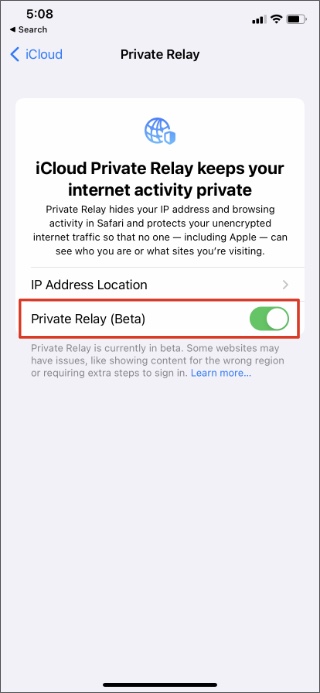
Благодаря iCloud Private Relay весь ваш незашифрованный интернет-трафик будет защищен, и никто, включая Apple, не сможет узнать, кто вы и какие сайты посещаете.
3. Используйте вход через Apple
При необходимости вам следует использовать функцию входа с помощью Apple, чтобы защитить свой личный идентификатор электронной почты. Когда вы регистрируетесь в приложении на iPhone или в сервисе через браузер Safari, вы можете выбрать «Войти через Apple» и начать использовать сервис, не сообщая свой адрес электронной почты.
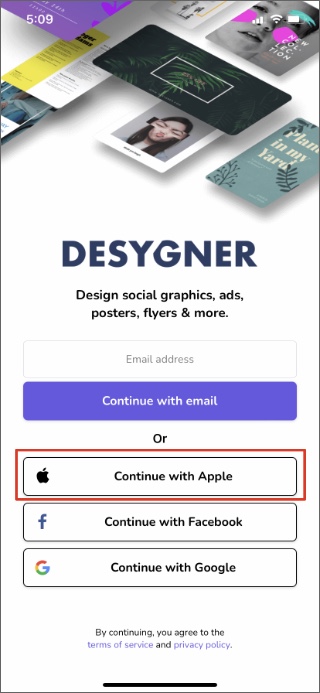
Apple создаст случайный адрес электронной почты и поделится им. Не волнуйтесь. Apple будет пересылать все входящие электронные письма на ваш личный почтовый ящик.
4. Создать новый временный адрес электронной почты
Пока эта настройка конфиденциальности доступна только подписчикам iCloud+. Если по какой-то причине вам нужен временный адрес электронной почты, Apple Hide My Email позволит вам создать его одним касанием. Следуйте инструкциям ниже.
1. Откройте приложение Настройки на iPhone и перейдите к профилю пользователя.
2. Перейдите в iCloud >Скрыть мою электронную почту и выберите «Создать новый адрес» в следующем меню.
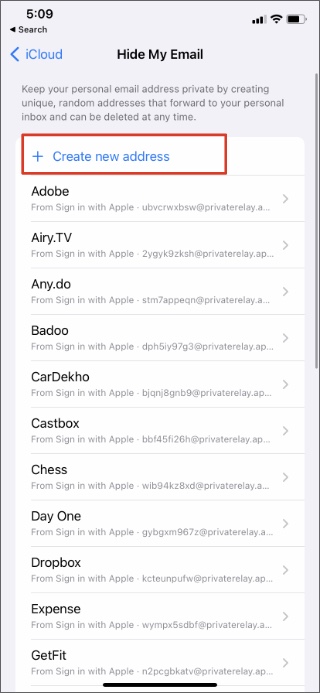
iOS создаст новый временный адрес электронной почты для использования в Интернете. В любой момент вы можете удалить созданный адрес электронной почты из того же меню.
5. Включить двухфакторную аутентификацию
Менеджер паролей по умолчанию на iPhone, iCloud Keychain, получил новое дополнение в iOS 15. Вам больше не нужно специальное приложение 2FA из App Store для генерации кодов аутентификации. Вы можете настроить то же самое в меню «Пароли».
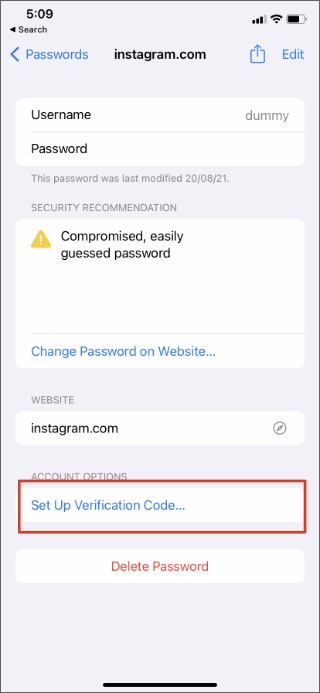
Перейдите в «Настройки» и прокрутите вниз до «Пароли». Здесь вы увидите всю сохраненную информацию для входа. Откройте сервис, поддерживающий 2FA, и у вас будет возможность настроить для него двухфакторную аутентификацию.
6. Отключить отслеживание рекламы
Большинство компаний используют отслеживание рекламы, чтобы показывать вам персонализированную рекламу. Как Apple, так и сторонние приложения собирают о вас много информации. Предостережение заключается в том, что некоторые приложения могут продавать вашу информацию без вашего ведома. Вы можете положить конец этой практике, отключив переключатель в меню «Настройки».
Перейдите в Настройки iPhone >Конфиденциальность >Отслеживание и отключите переключатель Разрешить приложениям запрашивать отслеживание.
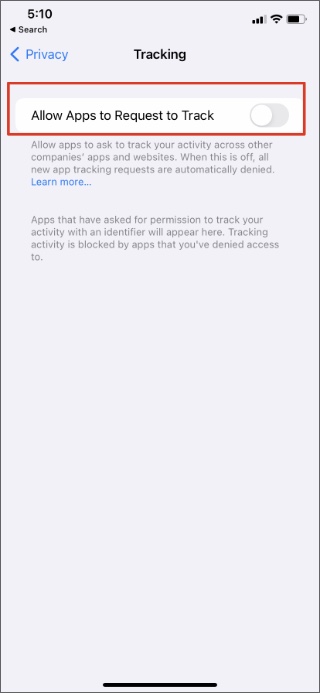
С этого момента все новые запросы на отслеживание приложений на iPhone автоматически отклоняются.
7. Изменить настройки местоположения
На iPhone у вас есть возможность сообщать приблизительное местоположение при использовании приложения. Сторонние приложения больше не могут запрашивать разрешения на определение местоположения в фоновом режиме. Чтобы внести изменения, выполните следующие действия.
1. Откройте меню Настройки iPhone >Конфиденциальность >Местоположение.
2. Откройте приложение и отключите переключатель Точное местоположение.
3. В том же меню вам нужно выбрать параметр Во время использования приложения.
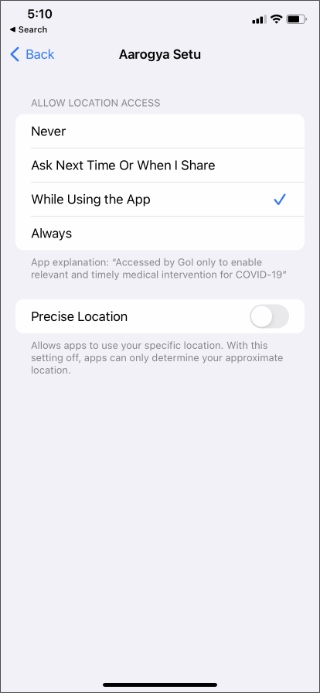
Обратите внимание, что не следует отключать переключатель «Точное местоположение» для таких приложений, как Google Maps, Uber или Uber Eats, где требуется ваше точное местоположение.
8. Изменить поисковую систему по умолчанию
Никто не даст Google никаких медалей за надежную конфиденциальность пользователей. iPhone использует Google в качестве поисковой системы по умолчанию для ответа на ваши запросы. Вы можете легко изменить его на Yahoo, Bing или DuckDuckGo. Вот как.
Откройте приложение «Настройки», выберите Safari >Поисковая система и выберите альтернативу Google из списка.
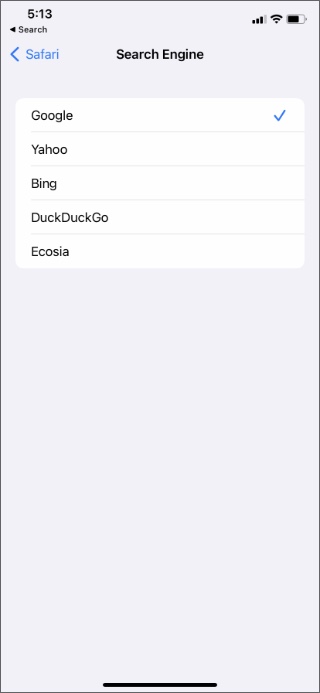
9. Запретить приложениям доступ к Bluetooth
Вы уже знакомы с технологией Bluetooth. Некоторые хитрые приложения на iPhone могут использовать Bluetooth для отслеживания вашего местоположения в физическом пространстве. Вам следует отключить разрешение доступа Bluetooth для таких приложений в меню «Настройки».
Перейдите в Настройки iPhone >Конфиденциальность >Bluetooth и отключите переключатель ненужных приложений из списка.
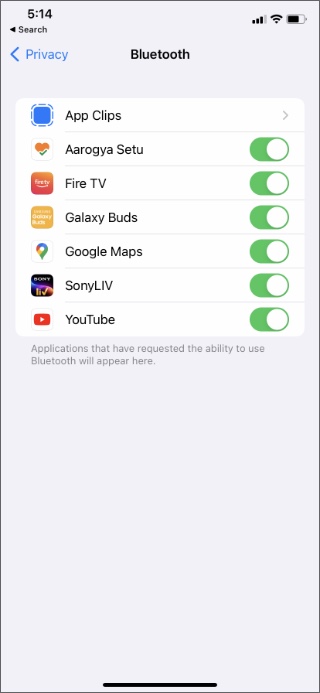
10. Включить защиту почтовой активности
Защита конфиденциальности почты скрывает ваш IP-адрес и загружает удаленный контент конфиденциально в фоновом режиме, даже если вы не открываете сообщение. Из-за этого отправителям сложнее следить за вашей активностью в почте.
Откройте настройки iPhone, выберите Почта >Защита конфиденциальности и включите переключатель Защитить почтовую активность в следующем меню.
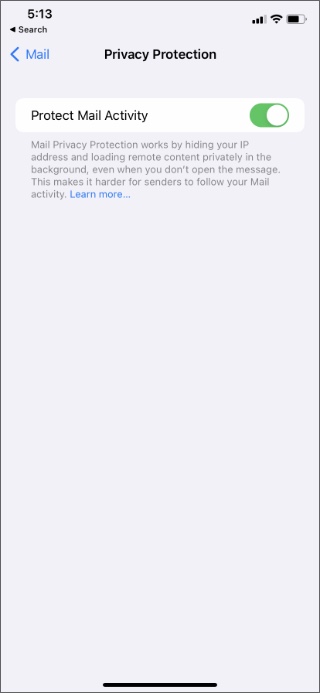
Защитите свою конфиденциальность на iPhone
В меню «Конфиденциальность» на iPhone вы можете проверить настройки камеры, микрофона и фотографий для сторонних приложений и при необходимости внести необходимые изменения.
Твердая позиция Apple в отношении конфиденциальности пользователей остается неизменной. С iOS 15 Apple предлагает больше причин, чем когда-либо, выбрать iPhone вместо Android по соображениям безопасности.
